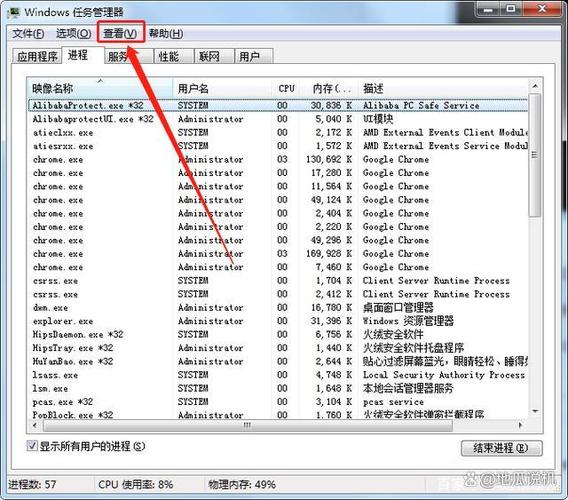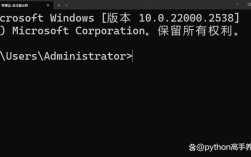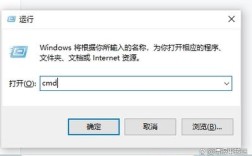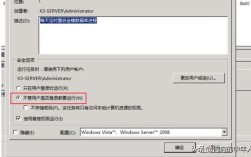在Windows 7操作系统中,新建用户可以通过图形界面操作,也可通过命令行方式实现,后者更适合批量管理或远程场景,本文将详细介绍使用命令行新建用户的操作方法、权限配置及注意事项,帮助用户高效完成用户管理任务。
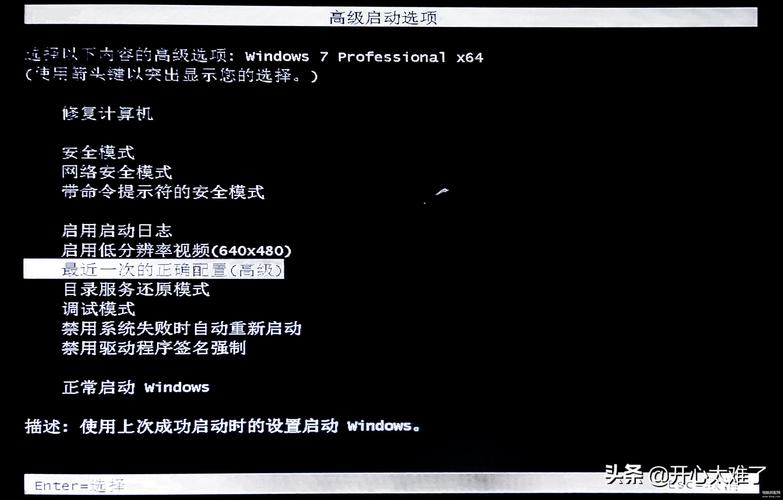
命令行新建用户的基础方法
Windows 7中,命令行新建用户主要依赖net user命令,该命令用于创建和修改用户账户,基本语法为:
net user [用户名] [密码] /add
创建一个名为"testuser"、密码为"Password123"的用户,需在命令提示符(以管理员身份运行)中输入:
net user testuser Password123 /add
执行成功后,系统会返回"命令成功完成"的提示,此时用户已创建,但默认属于"Users"组,权限受限。
用户权限与组管理
新建用户后,通常需要根据需求调整权限,可通过net localgroup命令将用户加入特定组,
- 加入管理员组:
net localgroup administrators testuser /add - 加入标准用户组:
net localgroup users testuser /add
需注意,将用户加入管理员组会赋予其系统控制权限,需谨慎操作,若需删除用户,可使用:
net user testuser /delete
高级参数配置
net user命令支持多种参数,可满足精细化需求:
| 参数 | 功能 | 示例 |
|------|------|------|
| /comment | 添加用户注释 | net user testuser "临时测试账户" /comment |
| /expires | 设置账户过期时间 | net user testuser * /expires:2023/12/31 |
| /profilepath | 指定用户配置路径 | net user testuser /profilepath:"C:\Users\testuser" |
| /homedir | 设置用户主目录 | net user testuser /homedir:"\\server\share\testuser" |
| /active:{yes|no} | 启用或禁用账户 | net user testuser /active:no |
创建一个过期时间为2024年底、注释为"项目临时账户"的用户:
net user tempuser TempPass123 /add /comment:"项目临时账户" /expires:2024/12/31
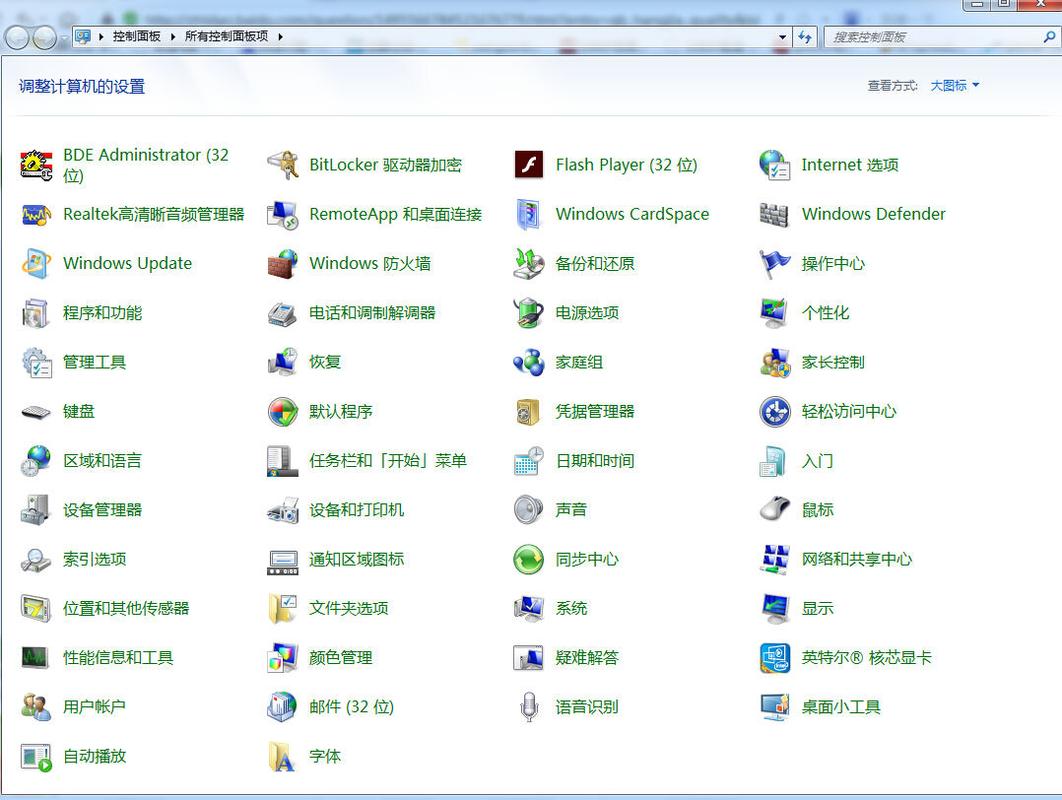
注意事项
- 管理员权限:所有
net user命令必须以管理员身份运行命令提示符,否则会提示"拒绝访问"。 - 密码复杂度:Windows 7默认要求密码至少8位,包含字母、数字和特殊字符,可通过
net user命令的/pwreq:{yes|no}参数强制或禁用复杂度要求。 - 用户名限制:用户名不能包含"\/[]:;|=,+*?"等字符,且长度不超过20个字符。
- 远程操作:若需远程执行,可结合
wmic命令或PowerShell,例如通过PowerShell创建用户:
New-LocalUser -Name "testuser" -Password (Read-Host -AsSecureString)
常见问题处理
若创建用户时提示"用户名已存在",需先检查是否为同名账户(包括已禁用账户),或使用net user查看现有用户列表:
net user
若提示"拒绝访问",请确认命令提示符是否以管理员身份运行,可通过右键点击"命令提示符"选择"以管理员身份运行"。
相关问答FAQs
Q1:如何通过命令行批量创建多个用户?
A:可使用批处理脚本结合循环命令实现,创建用户列表"users.txt"(每行一个用户名),然后运行以下脚本:
for /f "tokens=1" %%u in (users.txt) do (
net user %%u Password%%u /add
net localgroup users %%u /add
)
脚本会依次读取文件中的用户名并创建,密码设为"用户名+Password"格式。
Q2:如何修改已创建用户的密码?
A:使用net user命令的参数可交互式修改密码,
net user testuser *
系统会提示输入新密码并确认,输入时密码不显示,若需直接设置新密码,可指定明文:
net user testuser NewPassword123
但需注意,明文密码可能被日志记录,建议在安全环境中使用。